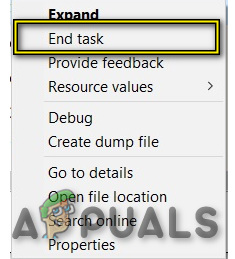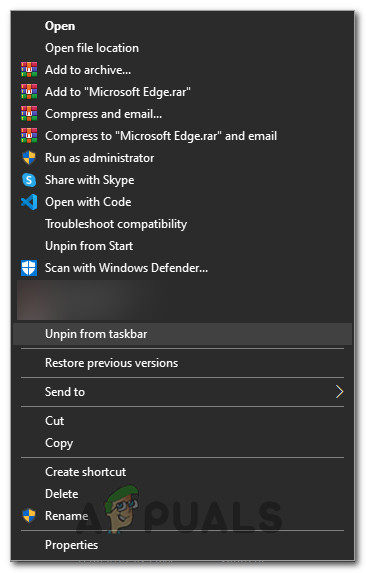Решење 2: Промена подразумеваног прегледача
Једини прикладан и препоручен начин онемогућавања Мицрософт Едгеа је промените подразумевани прегледач унутар Подешавања. Као што сам већ поменуо, не постоји једноставан начин трајног брисања или онемогућавања Едгеа. Дакле, можете следити ове кораке како бисте ограничили прегледач Едге да отвара веб садржај.
1. Идите на Подешавања кликом на икону менија Старт и одабиром Сеттингс са списка.

2. Унутар поставки, кликните на Систем и изаберите Подразумеване апликације опција из левог окна која се налази на другом последњем месту на листи.

3. У десном окну изаберите Интернет Екплорер (постављен као задати прегледач) и кликните на њега. Ако бисте на рачунару инсталирали било који други прегледач, он би се приказао на листи. Све што треба да урадите је да изаберете и другачији подразумевани претраживач на списку. Као и у мом случају, и ја сам одабрао Фирефок као мој задати прегледач. Такође, било би боље ако откачите Едге претраживач са траке задатака, као и из менија Старт.

Решење 3: Уклањање Мицрософт Едге-а помоћу регистра
Овим горњим поступком технички се мењају задати прегледачи како би се избегле ометања ивица. Међутим; ако желите да у потпуности избришете Едге; (што не бисмо препоручили) разлог што је Едге је поверљива апликација корисничког интерфејса и основни део оперативног система Виндовс 10. Стога; не може се уклонити традиционалним методама. А пошто сте променили задате прегледаче; то се ионако не би мешало; али ако и даље желите да наставите, обрадите кораке у наставку.
Отворите командну линију као администратор и откуцајте ПоверСхелл након чега следи ентер за пребацивање цмд у ПС. Једном завршено; тип
Гет-АппкПацкаге
Ово би требало да наведе све инсталиране апликације и основне функције оперативног система Виндовс 10. Померите се надоле и потражите ону са Мицрософт.МицрософтЕдге, копирајте га (можете мишем да означите пуно име, а затим притисните Цтрл + Ц да бисте га копирали) или запишите ПацкагеФуллНаме, који ће се променити у зависности од верзије Виндовс 10 коју користите. За верзију РТМ-а објављену у јулу, то је:
Гет-АппкПацкаге Мицрософт.МицрософтЕдге_20.10240.16384.0_неутрал__8векиб3д8ббве | Ремове-АппкПацкаге
ИЛИ
Гет-АппкПацкаге * едге * | Ремове-АппкПацкаге
Ово би требало да уклони апликацију. Можете и да дођете до места за инсталирање Виндовс апликација:
Ц: Виндовс СистемАппс
И кликните десним тастером миша на фасциклу Мицрософт Едге, Мицрософт.МицрософтЕдге_8векиб3д8ббве, и изаберите Својства, где можете да подесите фасциклу и сав њен садржај на Само за читање (уверите се да поље за потврду приказује квадрату, а не квадрат). Ово ће спречити Виндовс да врши промене у фасцикли.
Затим можете да отворите фасциклу и преименујете извршне датотеке Мицрософт Едге (МицрософтЕдге.еке и МицрософтЕдгеЦП.еке) и / или их избришете.
Решење 4: Онемогућавање покретања Едге-а након поновног покретања
Користићемо Уређивач регистра да зауставимо покретање Едгеа при покретању рачунара. Имајте на уму да је уређивач регистра моћан алат и промене кључева о којима немате сазнања могу довести до одступања у вашем оперативном систему.
- Притисните Виндовс + Р. за покретање апликације Рун. Тип ' регедит ”У дијалошком оквиру и притисните Ентер.
- Једном у уређивачу регистра, идите до следеће путање датотеке:
Рачунар ХКЕИ_ЛОЦАЛ_МАЦХИНЕ СИСТЕМ ЦуррентЦонтролСет Сервицес НлаСвц Параметри Интернет
- Сада погледајте десну страну екрана на којој су наведени различити тастери. Претражујте их док не пронађете „ ЕнаблеАцтивеПробинг ”. Двапут кликните на њега да бисте отворили његова својства.
- Подесите тренутно подешену вредност на нулу “ 0 ”. Притисните Ок да сачувате промене и изађете.

- Сада поново правилно покрените рачунар и проверите да ли се Едге и даље појављује када поново покренете.
Решење 5: Откачивање са траке задатака
Неки корисници су се могли ослободити прегледача једноставним откачивањем са траке задатака, али прво га је потребно зауставити и из менаџера задатака да би га откачили. Да би то учинио:
- Притисните „Виндовс“ + 'ИКС' да отворите мени и изаберете „Менаџер задатака“ са списка.
- У менаџеру задатака кликните на „Процеси“ листу, а затим кликните на Мицрософт Едге из тренутно покренутих процеса.
- Након што кликнете на Мицрософт Едге, кликните на „Заврши задатак“ дугме да бисте зауставили његово покретање у позадини.
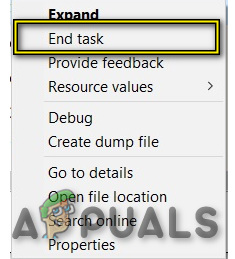
Завршите задатак у Таск Манагер-у
- После тога, затворите менаџер задатака и притисните „Виндовс“ + 'ИС' да бисте покренули Виндовс Екплорер.
- Идите на следећу локацију да бисте приступили прегледачу Мицрософт Едге.
Ц: ПрограмДата Мицрософт Виндовс Старт Мену Програмс
- Десни клик на 'Мицрософт ивица' са листе и изаберите „Откачи са траке задатака“ дугме.
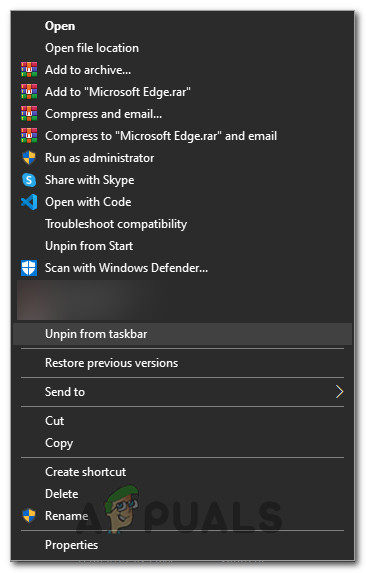
Кликом на дугме „Откачи са траке задатака“
- То можете да урадите и тако што ћете потражити Мицрософт Едге у Виндовс траци за претрагу и тамо кликнути десним тастером миша на икону Мицрософт Едге.
- Након уклањања Едге-а са траке задатака, проверите да ли прегледач и даље ради у позадини.
Промена Цортаниног подразумеваног прегледача
Виндовс 10 је препун виртуелног асистента по имену Цортана. Веома је корисно и помаже вам да ефикасно организујете и извршавате своје свакодневне задатке. Међутим, као и сви други Мицрософтови производи, Цортана је такође користила Мицрософт Едге као задати прегледач за извршавање својих задатака, али ви то можете да направите користите Цхроме уместо Мицрософт Едге-а .
5 минута читања